Независимо от того какие приложения выходят для компьютеров, существует множество хороших и полезных программ, разработанных специально под Android. Тем не менее, при желании вы всегда можете установить их и на ПК при помощи разработанных для этой цели эмуляторов.

В данной статье мы рассмотрим 3 простых и эффективных эмуляторов операционной системы Android для Windows.
Содержание статьи:
BlueStacks
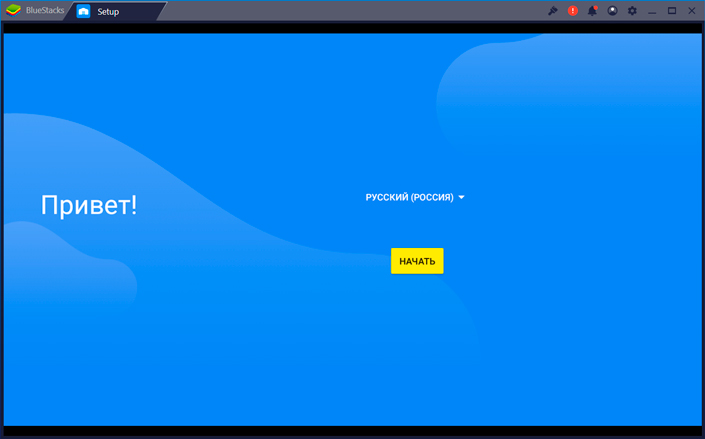
BlueStacks является одним из лучших эмуляторов Android, которое может свободно использоваться как в Windows, так и в MacOS. Он обладает удобным настраиваемым интерфейсом и технологией аппаратного ускорения, что позволяет поднять удобство на новый уровень и существенно повысить производительность программы.
Системные требования:
- 2 Гб ОЗУ.
- 4 Гб свободного пространства на жестком диске.
- DirectX 9.0 и выше.
- NET Framework 3.5 SP3 и выше.
Загрузить BlueStacks вы можете совершенно бесплатно на сайте официального производителя.
Запустите лаунчер, установите программу, введите данные учетной записи Google, подключитесь к Google Play и получите возможность загрузки любого приложения на базе операционной системы Android.
Android Studio
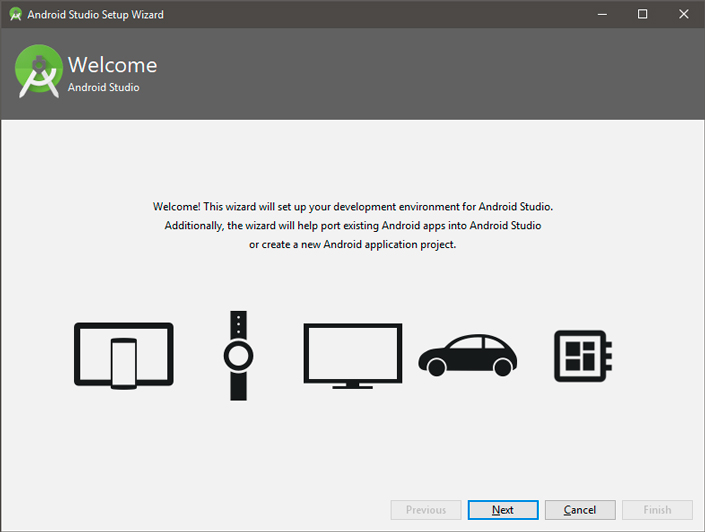
Хорошим аналогом BlueStacks вполне может стать запущенный компанией Google — Android Studio. Он позволяет на усмотрение пользователя менять размеры эмулятора и предоставляет полный доступ к управлению сенсором.
Главной особенность приложения является функция Gradle Android Studio, обеспечивающая высокую производительность автоматизированного процесса работы.
Android Studio станет отличным выбором для пользователей, предпочитающих простое и эффективное взаимодействие с интерфейсом.
Системные требования:
- Операционная система Windows 10/8/7 (32-бит или 64-бит).
- 3 Гб ОЗУ (минимум).
- 8 Гб ОЗУ (рекомендовано).
- 2 Гб свободного пространства на жестком диске (минимум).
- 4 Гб свободного пространства на жестком диске (рекомендовано).
- Разрешение экрана 1280х800 и выше.
- Актуальная версия Java.
Чтобы установить приложение на компьютер, перейдите на сайт разработчика и загрузите бесплатный лаунчер.
Android-X86
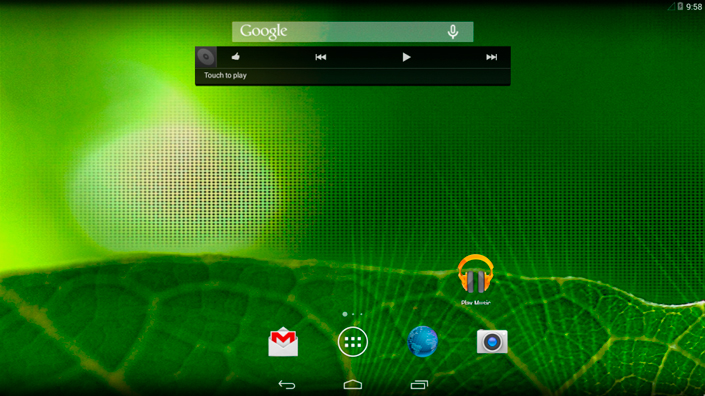
Android-X86 представляет из себя приложение с исходным кодом, позволяющее запускать последнюю версию Android на ПК под управлением операционной системы Windows.
Программа в точности эмулирует интерфейс, который вы обычно можете наблюдать, используя смартфоны. Android-X86 обладает гибким настраиваемым интерфейсом, поэтому вы можете придать ему любую удобную форму.
Приложение не требовательно к системе и способно работать даже на самых слабых машинах. Главным условием является наличие оперативной памяти, превышающей порог в 2 Гб.
Загрузите .ISO файл от имени указанного вами устройства и установите его. В случае если вы не получили имя устройства, скачайте общий файл и далее загрузите UNetbootin.
Откройте файл и выберите Android-X86. Из имеющихся параметров выберите USB-накопитель и в меню UNetbootin укажите “Установить Android-X86 на жесткий диск”.
Завершите процесс установки эмулятора в удобное место. В конце приложение предложит вам установить утилиту GRUB, отметьте все параметры галочками и перезапустите компьютер.
Обратите внимание!
На всякий случай, если потребуется восстановление информации с карты памяти телефона или планшета под управлением Android, вам поможет инструмент Starus FАT Recovery. Cкачать и опробовать программу для восстановления удаленных данных с microSD карточки можно совершенно бесплатно!
Похожие статьи про восстановление данных:
Дата:



0 в ответ на 3 лучших эмулятора Android для Windows: